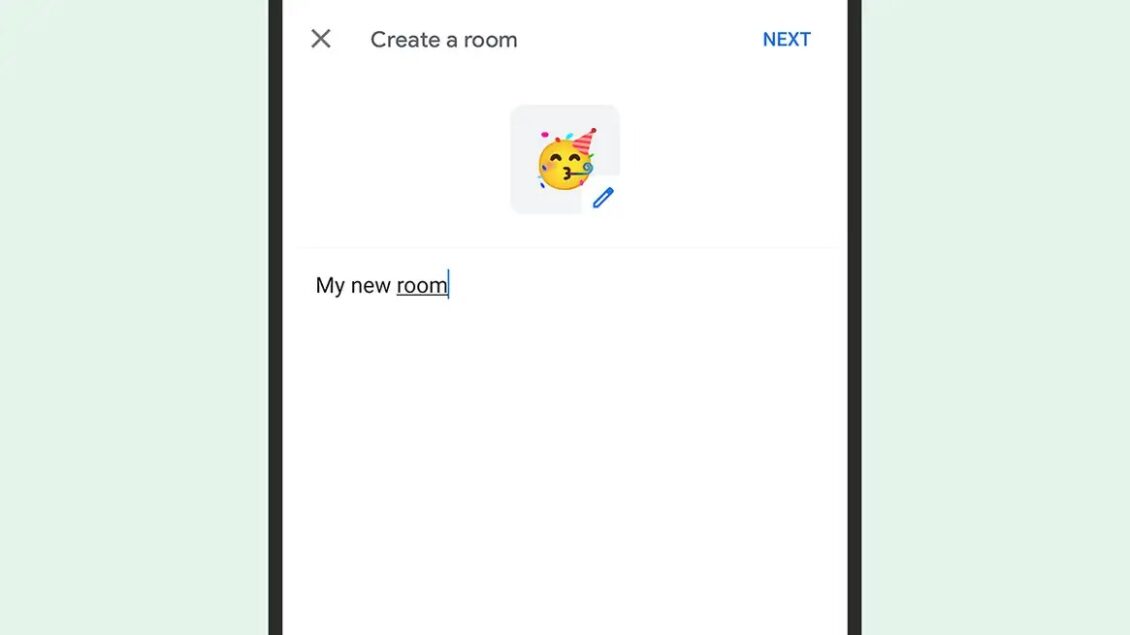أهم حيل تطبيق دردشة جوجل
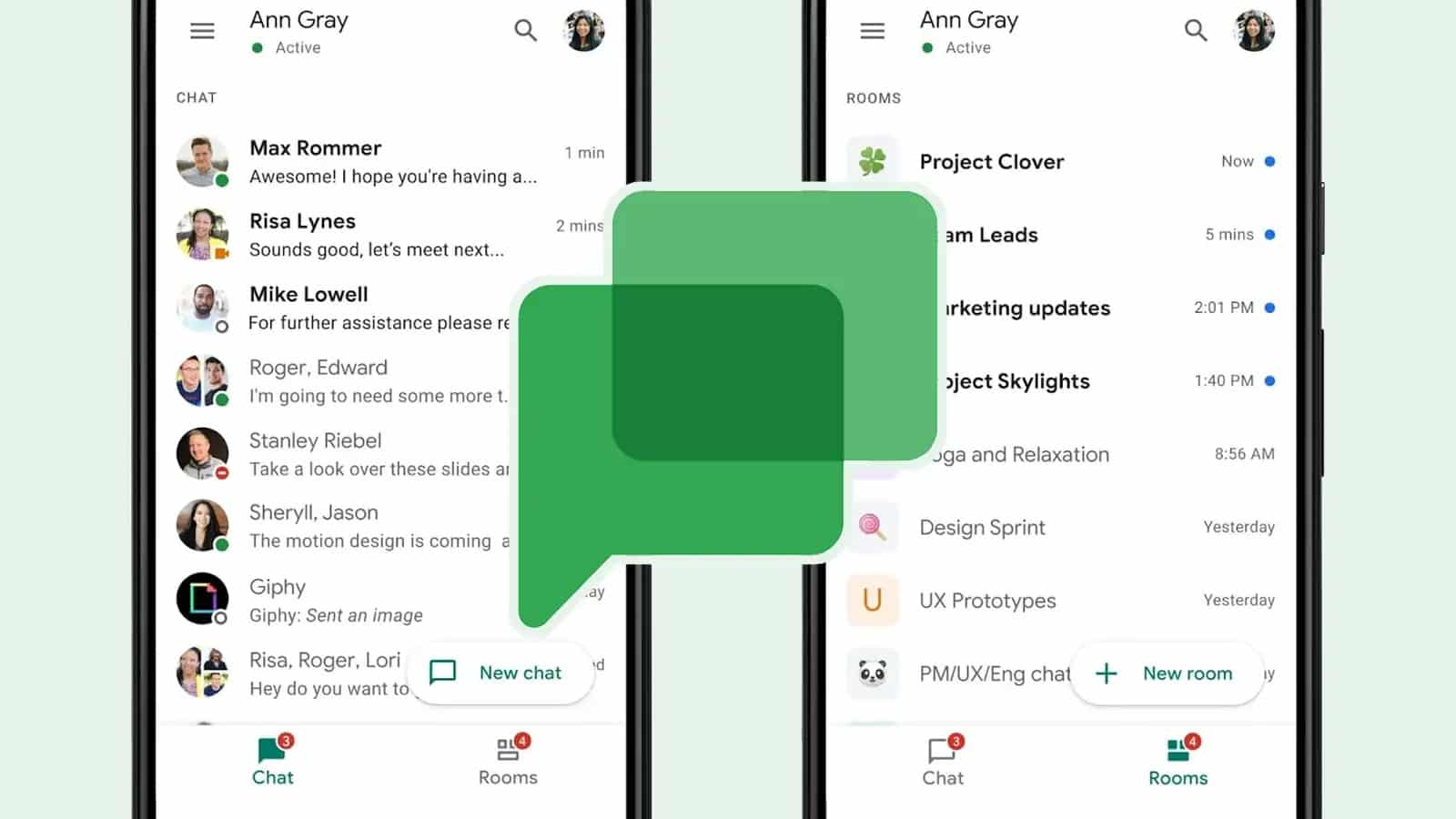
قامت شركة جوجل حديثًا بالتخلي عن تطبيق Hangouts من أجل تطبيق دردشة جوجل المنفصل، كما دمجت التطبيق الجديد مع واجهة جيميل.
وأطلقت تطبيقًا منفردًا خاصًا له، ويمكنك تحميل التطبيق واستخدامه عبر هواتف أندرويد أو آيفون، ولكن تطبيق الآيفون يظل متأخرًا قليلًا عن تطبيق الأندرويد.
ولأن التطبيق يعتبر جديدًا بعض الشيء، فإن الكثير من مميزات وحيل التطبيق لاتزال مجهولة للمستخدمين.
لذلك إليكم مجموعة من أهم الحيل والنصائح التي تستطيعون استخدامها مع تطبيق دردشة جوجل الجديد.
اقرأ ايضًا: كيفية استخدام دردشة جوجل وغرف الاجتماعات الجديدة
وضع حالة داخل التطبيق
يمكنك استخدام خاصية الحالات الخاصة في التطبيق، وهي تشبه خاصية القصص في تطبيقات الدردشة الأخرى.
وتختفي هذه الحالات بعد مدة زمنية يتم تحديدها مسبقًا، لذلك لن تحتاج إلى إزالتها يدويًا.
ويمكنك إضافة الحالات عبر الضغط على القائمة العلوية في تطبيق الأندرويد، وبعد ذلك اختيار إضافة الحالات.
وإذا كنت تستخدم تطبيق الإنترنت، فإنك تستطيع الضغط على زر الحالات في القائمة العلوية وبعد ذلك اختيار اضافة حالة.
ولا يمكنك اضافة الحالات إلى تطبيق آيفون بعد، حيث تعتبر هذه الخاصية حصرية لتطبيق أندرويد.
اقرأ ايضًا: لماذا فشلت جوجل لمدة 15 عام في تطوير تطبيق دردشة
الحصول على تنبيهات عبر البريد الإلكتروني
تمتاز دردشة جوجل بأنها متوافقة مع خدمات جيميل بشكل كامل، حيث يمكنك الوصول إليها عبر جيميل واستخدامه عبرها.
كما تستطيع الحصول على تنبيهات في بريدك الإلكتروني عندما تصلك رسالة عبر دردشة جوجل.
ويمكنك استخدام هذه الخاصية عبر التوجه إلى التطبيق على الإنترنت، ومن ثم الضغط على زر الإعدادات.
وبعد ذلك افتح القائمة المنسدلة تحت قسم تنبيهات البريد الإلكتروني، وتجد أمامك اختيارًا لتفعيل الخاصية أو إغلاقها أو الحصول على التنبيهات الهامة فقط.
اقرأ ايضًا: حل مشكلة جيميل الذي لا يستقبل الرسائل
استخدام المجموعات في دردشة جوجل
تعمل خاصية المجموعات في التطبيق بطريقة مشابهة لمجموعات في مختلف تطبيقات التواصل الاجتماعي.
ويمكنك انشاء مجموعة جديدة عبر الضغط على علامة + الموجودة في التطبيق، واختيار بدء الدردشة في مجموعة.
ويجب أن تختار العضو الأول في المجموعة، وبعد ذلك تبدأ بإضافة المستخدمين تباعاً إلى المجموعة.
اقرأ ايضًا: Galaxy Watch 4 تحسب نسبة الدهون في الجسم
استخدام غرف الدردشة
تعمل غرف الدردشة بطريقة مشابهة للمجموعات في التطبيق، ولكنها موجه أكثر ناحية الأعمال.
ويمكنك مشاركة الملفات بشكل أسهل، كما تستطيع الرد على الرسائل في شكل موضوعات.
وتستطيع انشاء غرفة جديدة عبر الضغط على زر الإضافة إلى جانب كلمة الغرف في تطبيق الإنترنت، أو التوجه إلى تبويب الغرف في التطبيق ومن ثم اختيار غرفة جديدة.
اقرأ ايضًا: جوجل تطور تطبيق دردشة جديد لمنافسة Microsoft Teams